復古圖標:AI設計科學主題圖標教程
文章來源于 站酷,感謝作者 尋圖標 給我們帶來經精彩的文章!先看看效果圖:
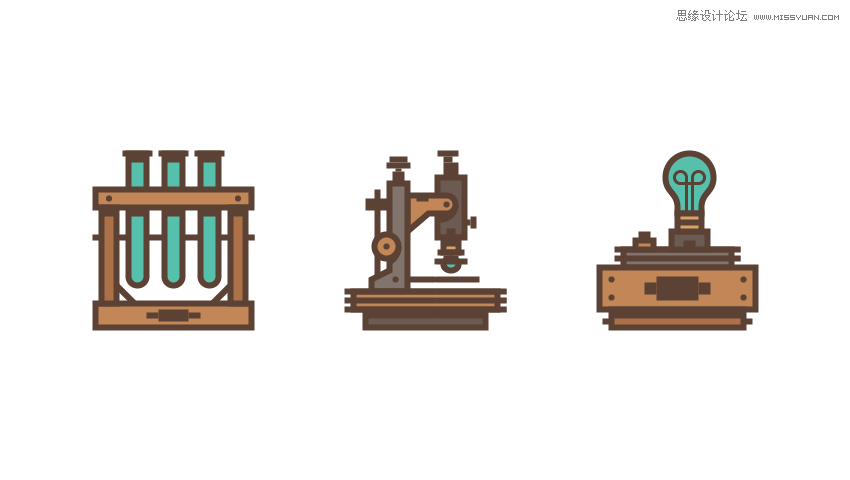
1.創建新文檔
啟動并運行Illustrator,創建一個新文檔(文件> 新建或Control-N):
畫板數量: 1
寬度: 800像素
高度: 600像素
單位: 像素
進入“ 高級”選項:
色彩模式: RGB
柵格效果:屏幕(72ppi)
預覽模式:默認
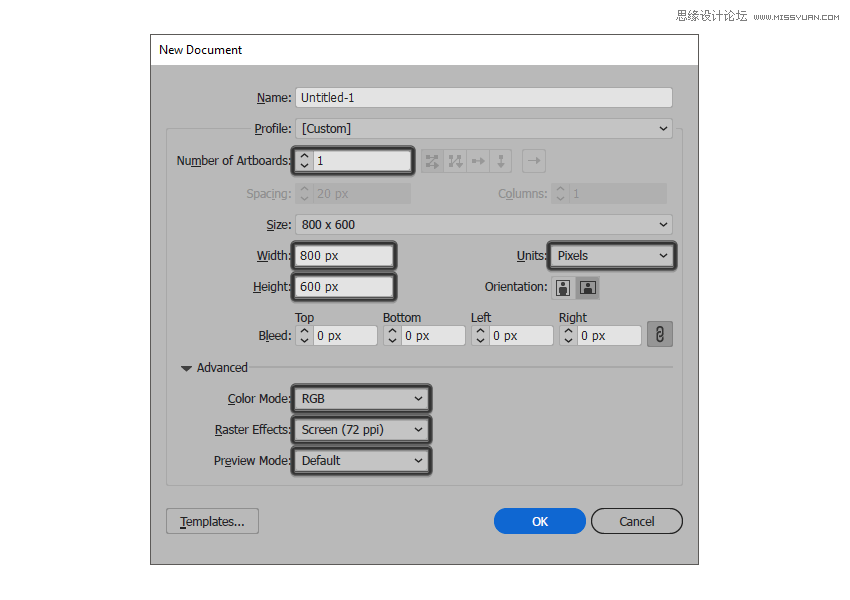
2.創建自定義網格
第1步
轉到編輯>首選項>參考和網格子菜單,然后進行以下設置:
網格線: 1 px
細分: 1
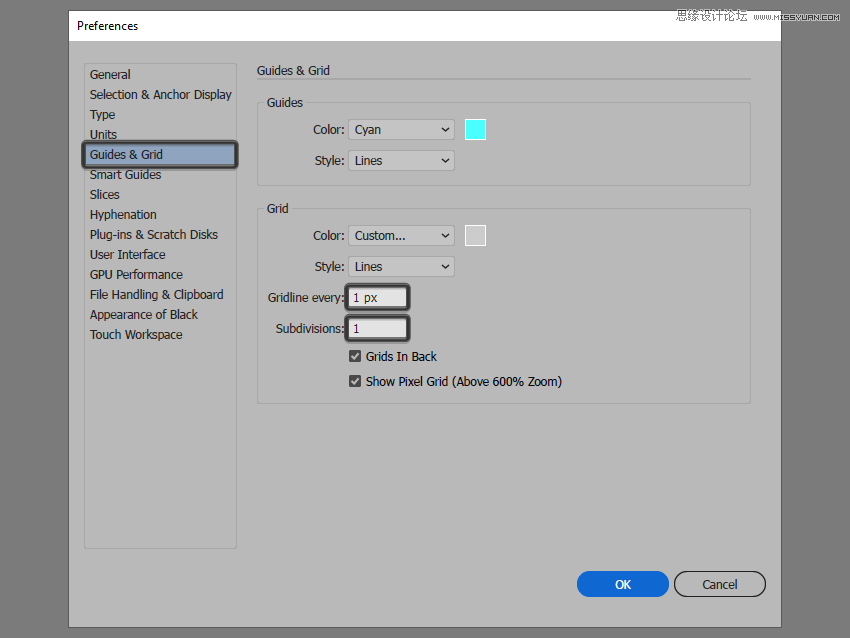
第2步
一旦我們完成了自定義網格,為了確保我們繪制過程中更方便的觀察細節,我們可以在“ 視圖”菜單下找到“ 對齊網格”選項,這樣我們每次進入“ 像素預覽”時都會轉換為“ 捕捉到像素”模式。
3.創建圖層
打開“ 圖層”面板,創建四個圖層,將它們分別重命名如下:
第1層:參考網格
第2層:試管架
第3層:顯微鏡
第4層:燈檢查器
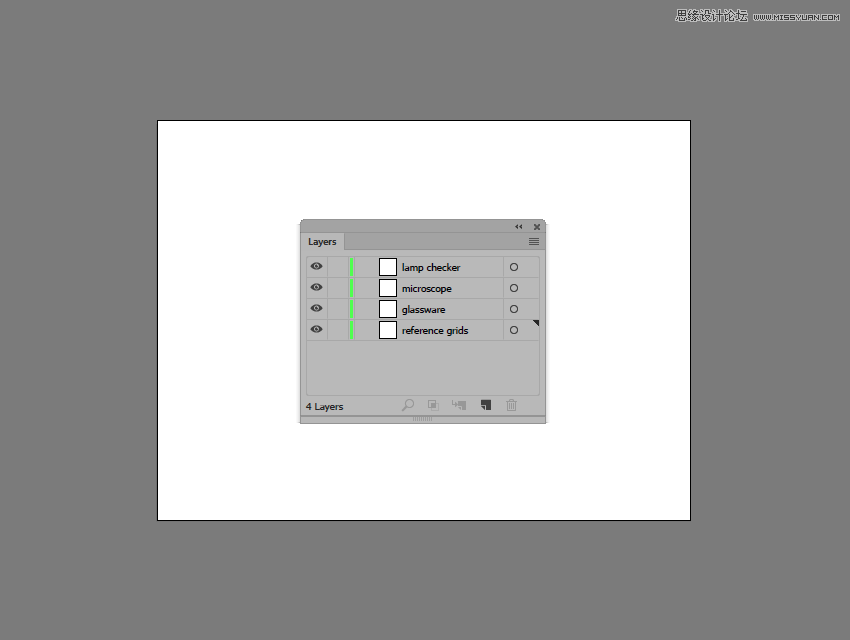
4.創建參考網格
第1步
首先鎖定除“參考網格”圖層以外的所有圖層,然后選擇矩形工具(M)創建一個128 x 128像素的橙色(#F15A24)方塊。
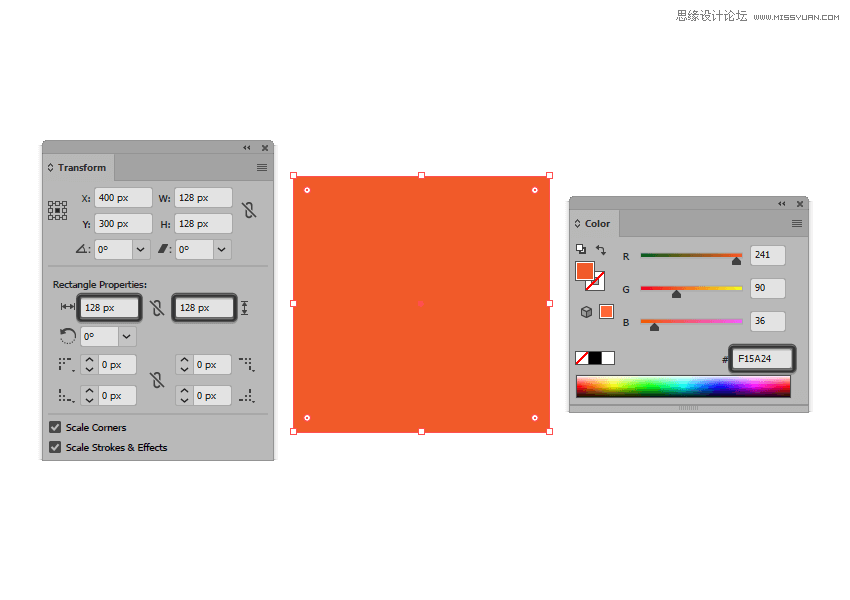
第2步
創建另一個120 x 120 px的方形(#FFFFFF),放置到橙色方形中心位置留出4 px的描邊,我們的有效繪圖區域就完成了。
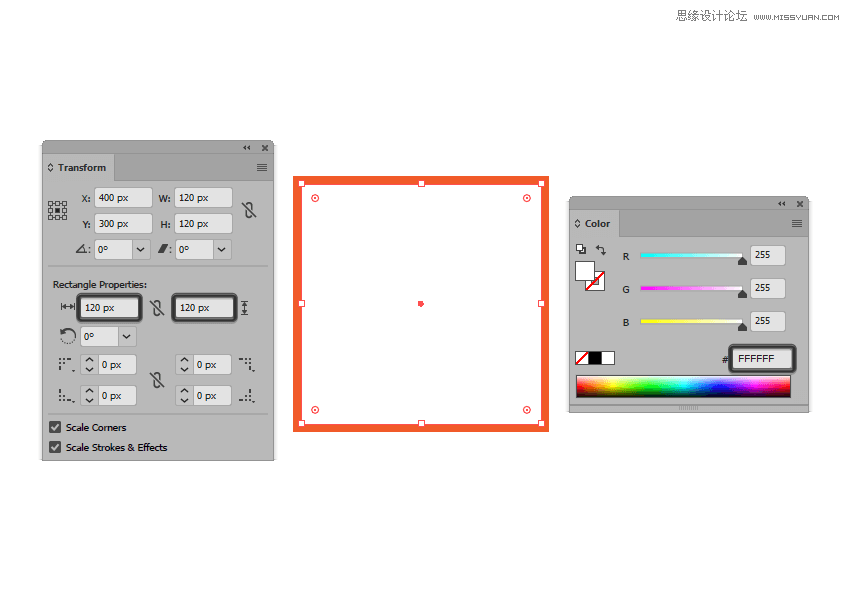
第3步
使用Control-G鍵盤快捷鍵對兩個正方形進行分組,然后在彼此相距40 px的位置創建兩個副本。
完成后,鎖定當前圖層并轉到下一個圖層,我們將開始繪制第一個圖標。
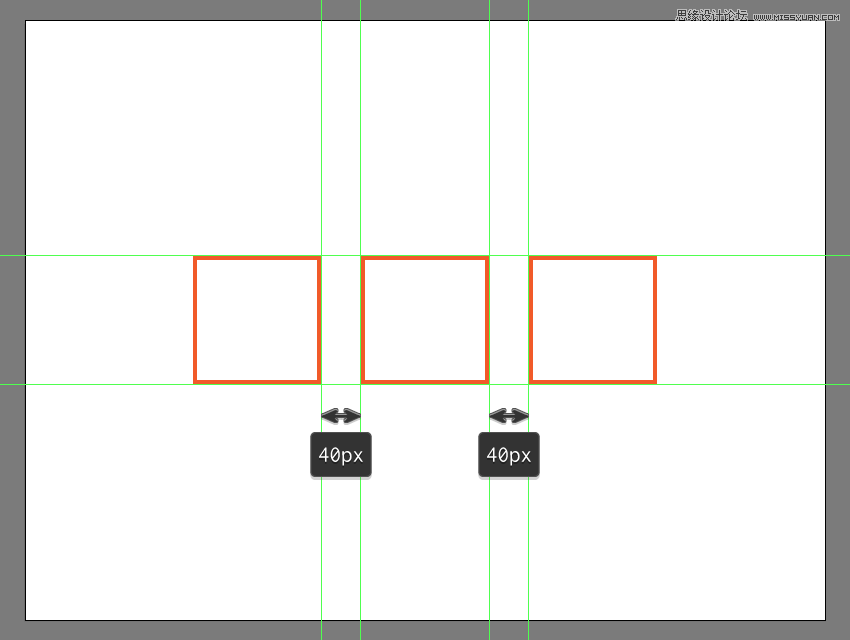
5.創建試管架圖標
完成創建參考網格之后我們轉移到下一層(第二層),放大第一個參考網格開始工作。
第1步
創建一個12 x 88 px矩形我們開始制作第一個試管#56C1AD,將其放置在距活動繪圖區域頂部邊緣2 px,距離左側30 px的位置。
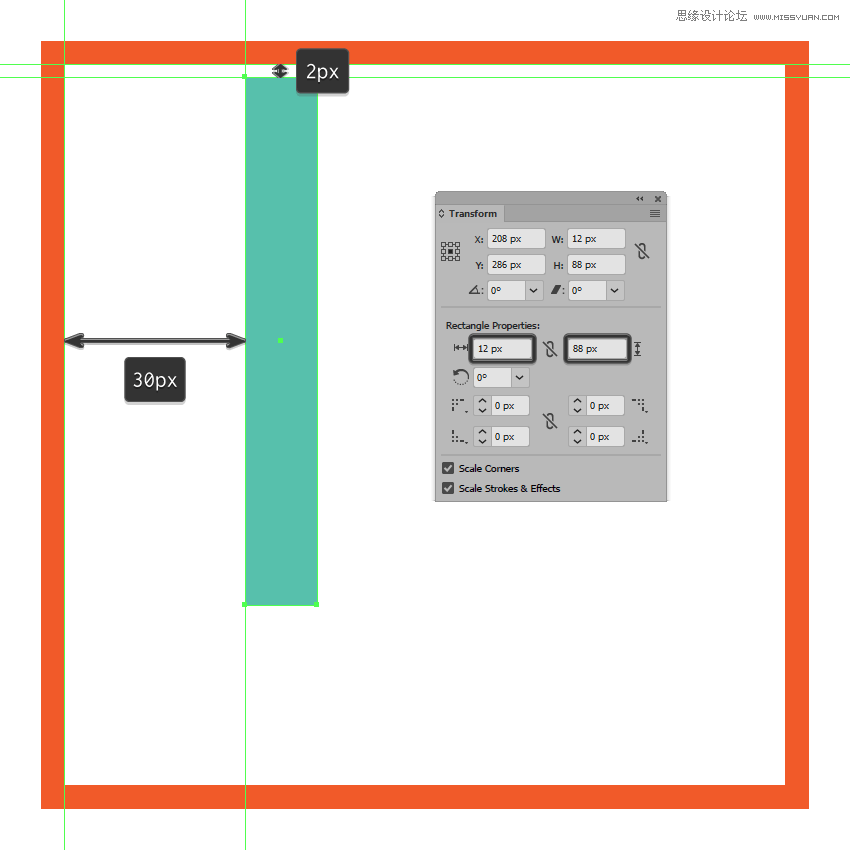
第2步
在“ 變形”面板的“ 矩形屬性”中將矩形底角的半徑設置為6 px。
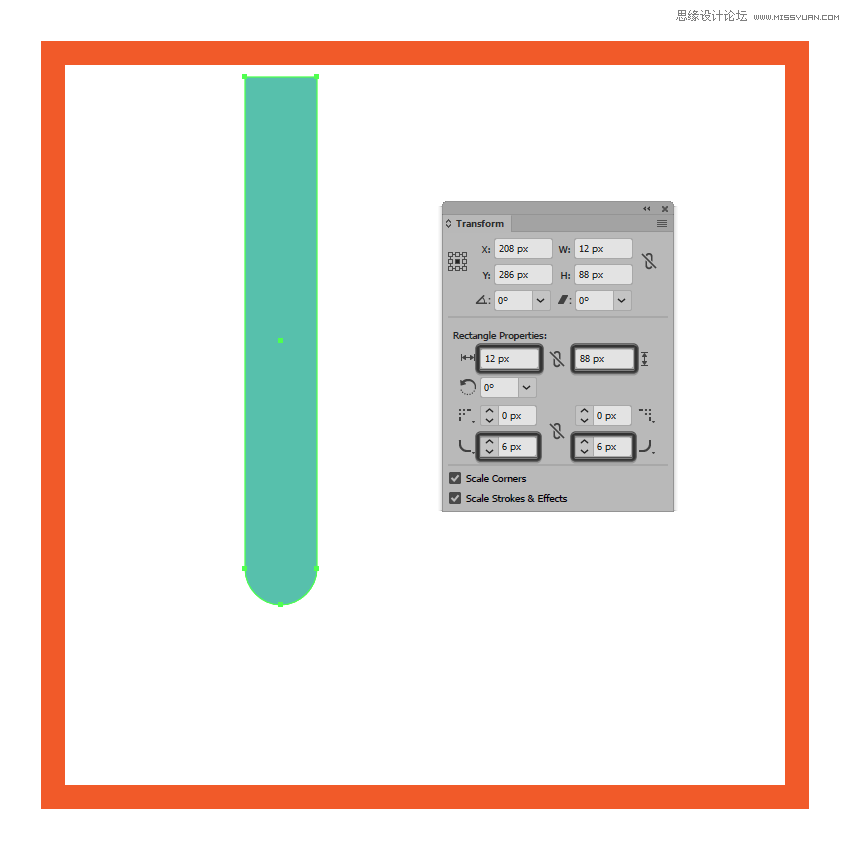
第3步
使用描邊為結果形狀賦予輪廓,創建它的副本(Control-C),將其粘貼(Control-F)在圖形前面然后將其顏色更改為#5B4032 ,將其粗細設置為4px。
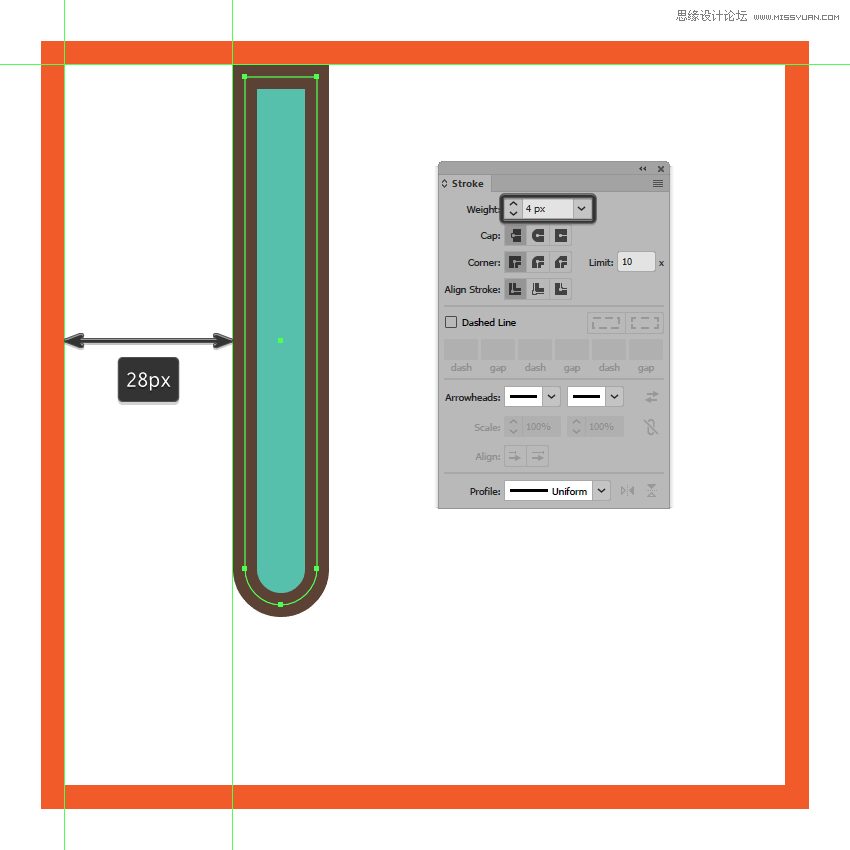
第4步
使用20 x 4 px矩形(#5B4032)添加試管口,將其定位在試管主體的上部,將其與先前創建的形狀中心對齊。
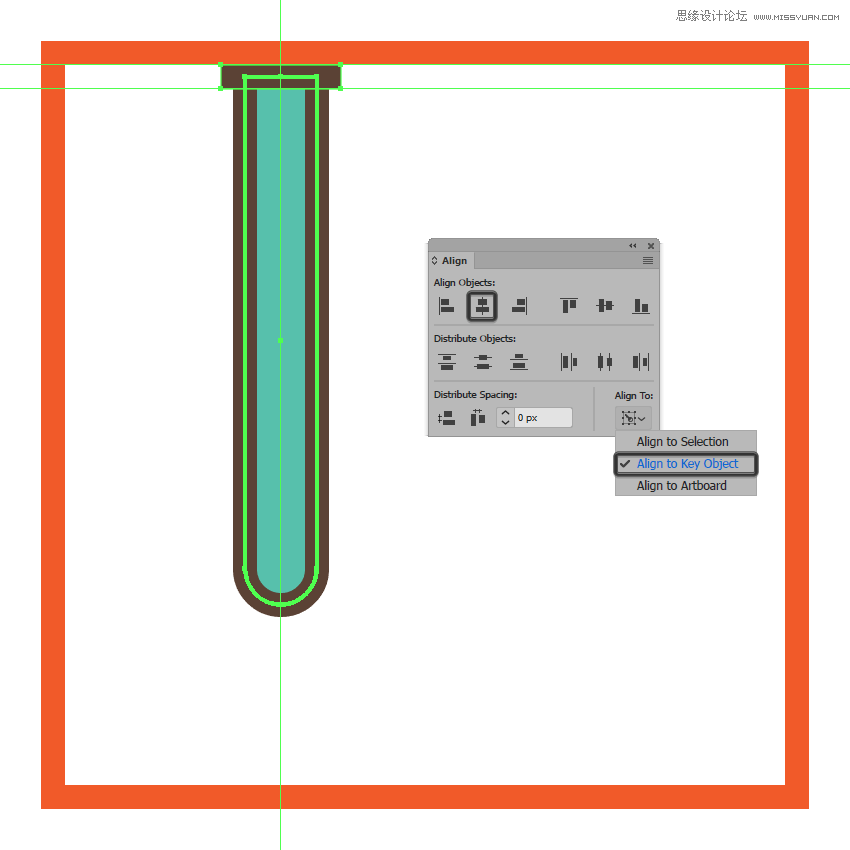
第5步
使用12 x 6 px矩形(#5B4032)創建試管的陰影,將它對齊到試管口的頂部邊緣。完成后,使用Control-G鍵盤快捷鍵選擇四個形狀并組合在一起。
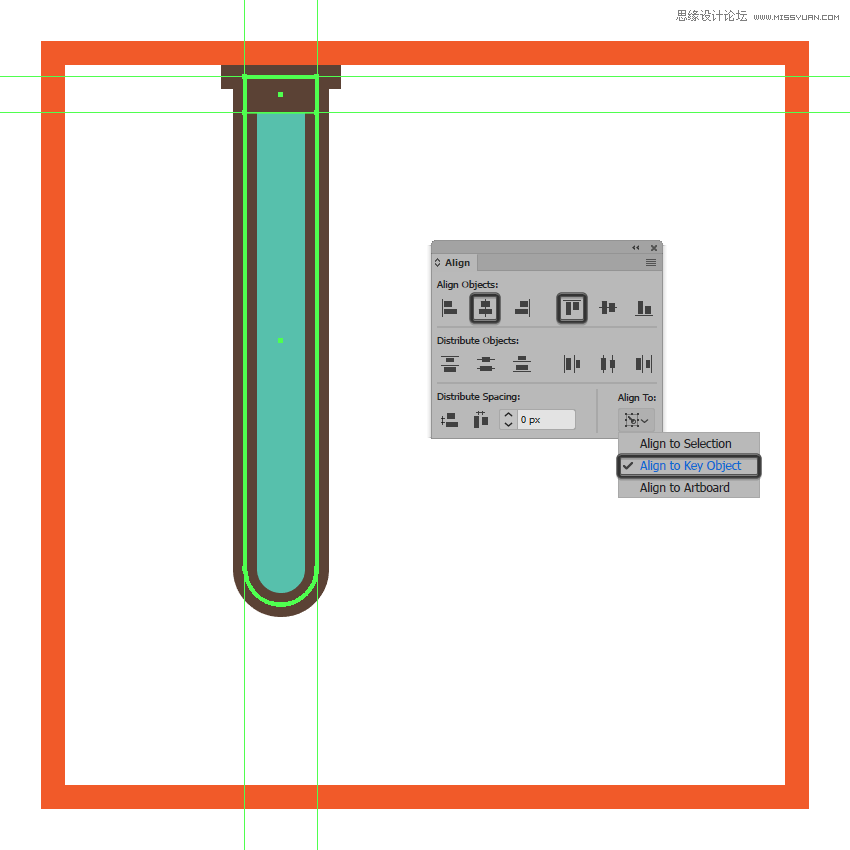
第6步
選擇我們剛剛完成的試管,創建兩個副本(Control-C> Control-F兩次),然后將它們分布在試管右側,將彼此距離設置為4 px。完成后,使用Control-G鍵盤快捷鍵選擇并將所有形狀組合在一起。
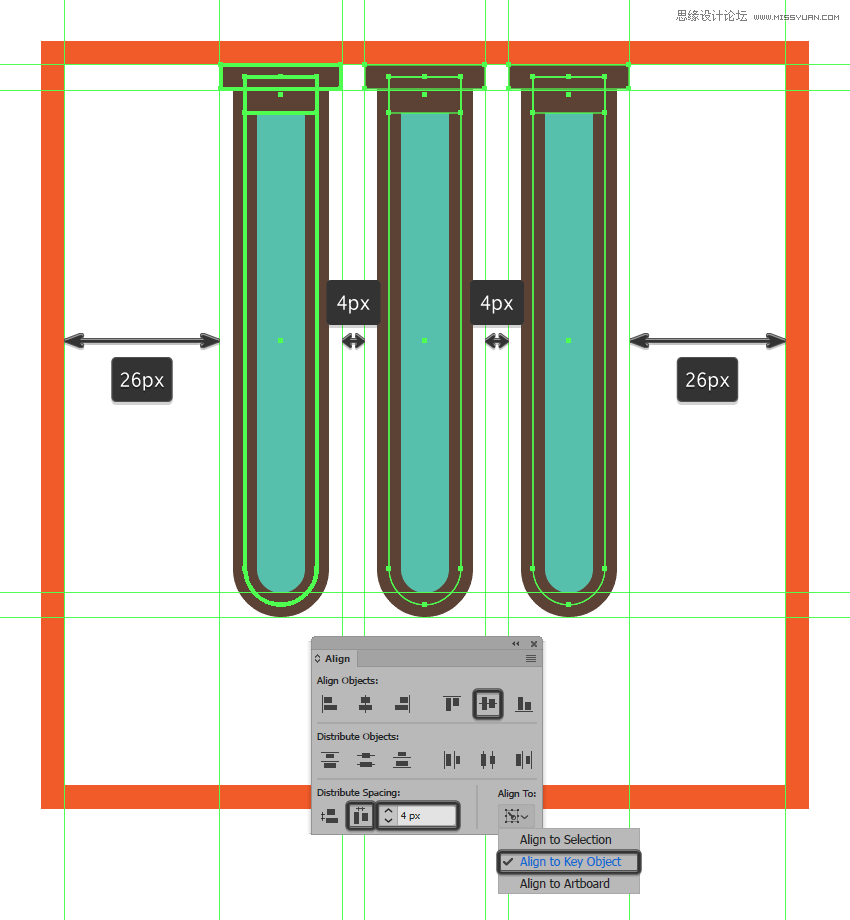
第7步
創建4 px輪廓(#5B4032)104 x 16 px大小的矩形(#C48755)創建基座,將對齊到活動繪圖區域的底部邊緣。
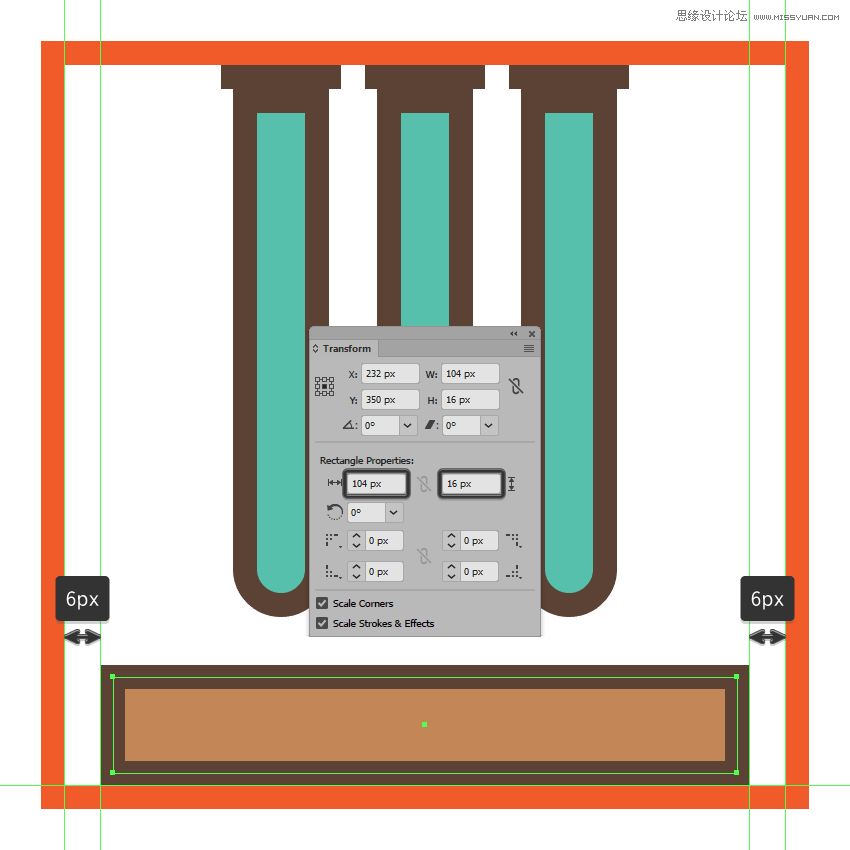
第8步
使用20 x 8 px矩形(#5B4032)添加試管架的標簽,然后在它的左右添加兩個較小8 x 4 px(#5B4032)的矩形。選擇并將三個形狀組合(Control-G)在一起,將它們居中對齊到木制基座,完成之后將創建的形狀進行分組。
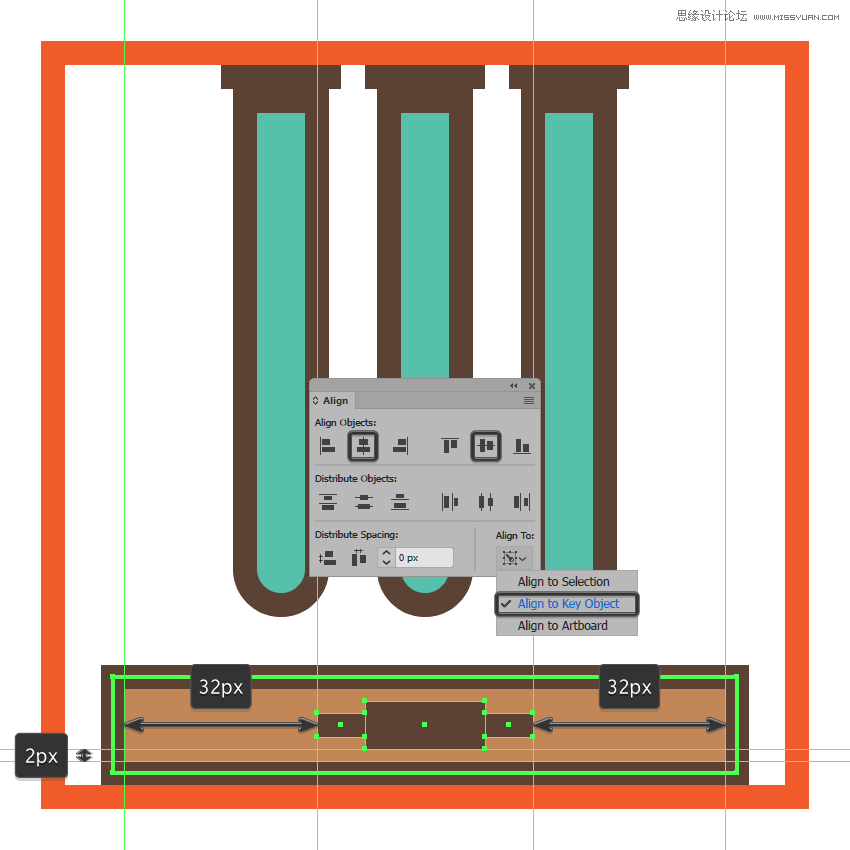
第9步
使用兩個4 px輪廓(#5B4032)10 x 64 px矩形(#AF7245)創建試管架的側面部分,將圖形分別進行分組(Control-G),然后將其放置在基座的上方,距離繪圖區域兩邊10px的位置。
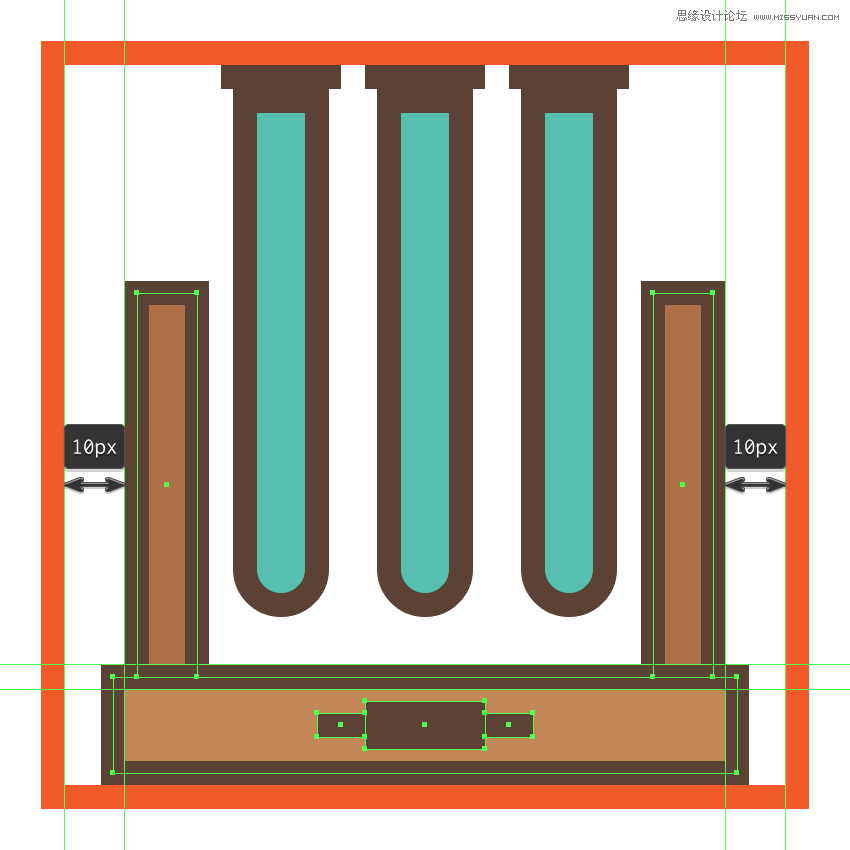
第10步
使用4 px輪廓(#5B4032)104 x 12 px大小的矩形(#C48755)添加試管架的上部,將其進行分組(Control-G),然后定位在先前創建形狀的頂部。
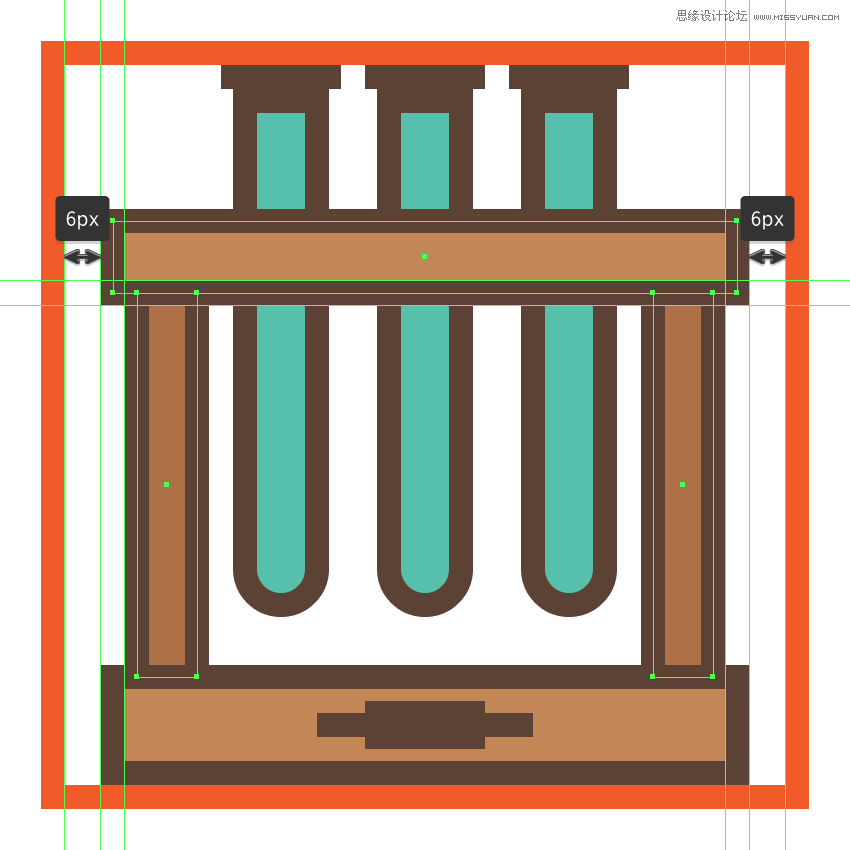
 情非得已
情非得已
-
 Illustrator繪制扁平化風格的建筑圖2020-03-19
Illustrator繪制扁平化風格的建筑圖2020-03-19
-
 Illustrator制作扁平化風格的電視機2020-03-18
Illustrator制作扁平化風格的電視機2020-03-18
-
 Illustrator繪制漸變風格的建筑場景插畫2020-03-12
Illustrator繪制漸變風格的建筑場景插畫2020-03-12
-
 佩奇插畫:用AI繪制卡通風格的小豬佩奇2019-02-26
佩奇插畫:用AI繪制卡通風格的小豬佩奇2019-02-26
-
 插畫設計:AI繪制復古風格的宇航員海報2019-01-24
插畫設計:AI繪制復古風格的宇航員海報2019-01-24
-
 房屋插畫:AI繪制圣誕節主題的房屋插畫2019-01-21
房屋插畫:AI繪制圣誕節主題的房屋插畫2019-01-21
-
 圣誕插畫:AI繪制簡約風格圣誕節插畫2019-01-21
圣誕插畫:AI繪制簡約風格圣誕節插畫2019-01-21
-
 燈塔繪制:AI繪制的燈塔插畫2019-01-21
燈塔繪制:AI繪制的燈塔插畫2019-01-21
-
 時尚船錨:AI繪制鮮花裝飾的船錨圖標2019-01-18
時尚船錨:AI繪制鮮花裝飾的船錨圖標2019-01-18
-
 扁平寶箱圖形:AI繪制游戲中常見的寶箱2019-01-18
扁平寶箱圖形:AI繪制游戲中常見的寶箱2019-01-18
-
 Illustrator制作復古風格的郵票效果2021-03-10
Illustrator制作復古風格的郵票效果2021-03-10
-
 Illustrator制作復古風格的郵票效果
相關文章2112021-03-10
Illustrator制作復古風格的郵票效果
相關文章2112021-03-10
-
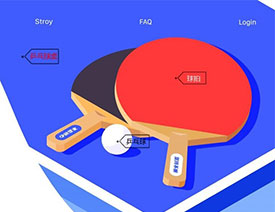 Illustrator設計簡潔的乒乓球主題頁面
相關文章8532020-09-28
Illustrator設計簡潔的乒乓球主題頁面
相關文章8532020-09-28
-
 Illustrator繪制扁平化風格的室內效果圖
相關文章15042020-03-19
Illustrator繪制扁平化風格的室內效果圖
相關文章15042020-03-19
-
 Illustrator繪制扁平化風格的建筑圖
相關文章7132020-03-19
Illustrator繪制扁平化風格的建筑圖
相關文章7132020-03-19
-
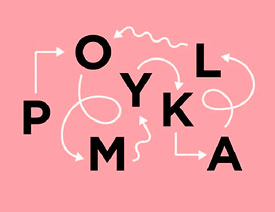 Illustrator快速的設計復雜的箭頭
相關文章2542020-03-19
Illustrator快速的設計復雜的箭頭
相關文章2542020-03-19
-
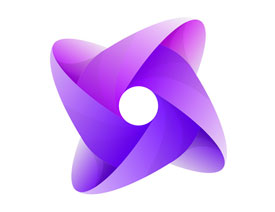 Illustrator設計紫色立體效果的企業LOGO
相關文章9252020-03-19
Illustrator設計紫色立體效果的企業LOGO
相關文章9252020-03-19
-
 Illustrator制作卡通風格的法國建筑圖
相關文章6122020-03-18
Illustrator制作卡通風格的法國建筑圖
相關文章6122020-03-18
-
 Illustrator繪制以手為裝飾的字體海報
相關文章2722020-03-18
Illustrator繪制以手為裝飾的字體海報
相關文章2722020-03-18
